오라클 버츄얼박스(VirtualBox)를 사용하다가 C:/ 드라이브의 공간이 부족해서 D:/ 드라이브로 옮기고자 하는 경우, 또는 다른 사람에게 VirtualBox 이미지를 전달하고자 하는 경우가 있습니다.
정상적인(권고되는) 방법은 해당 게스트이미지(가상이미지)를 *.ova 파일로 "내보내기" 해서 "다시 가져오기" 하면 됩니다.
하지만, 이게 귀찮은 경우에 간단히 하는 방법도 있습니다.
그냥 해당 이미지를 VirtualBox 에서 "지우기" 한 다음에 해당 이미지 폴더를 탐색기에서 통째로 D:/ 드라이브로 옮긴 다음에 해당 디렉토리에서 *.vbox 파일을 더블클릭하면 그냥 VirtualBox 에서 읽어집니다.
이렇게 해서 그냥 잘 되는 경우도 있고, 보통은 아래와 같은 에러를 만나게 됩니다.
즉, 이 에러는 "등록된 정보(UUID)를 가진 하드디스크를 찾을 수 없다" 는 메시지가 되겠습니다.

이 에러는 VirtualBox 이미지에서 사용하는 스토리지(Hard disk)를 못찾겠다는 의미입니다.
이 Hard disk 의 디렉토리 위치가 바꼈기 때문에 못찾는 것은 당연합니다.
해결방법은 이 정보를 *.vbox 파일에서 제거해주면 됩니다. 제거하는 방법은 *.vbox 파일을 메모장(notepad)에서 읽은 다음에 아래 부분을 지워주면 됩니다.

위 부분을 지워준 다음에 *.vbox 파일을 더블 클릭하면 VirtualBox 에 이 가상이미지가 등록되는데, 이때 스토리지 부분에 연결된 스토리지가 전혀 없는 상태가 됩니다. 우리가 위에서 제거했기 때문이죠...
이 스토리지 부분만 다시 등록해주면 됩니다.
"설정" - "저장소" 메뉴로 가면 아래처럼 저장장치를 추가할 수가 있습니다. 여기에서 [기존 디스크 선택하기] 버튼을 눌러서 *.vdi 파일을 등록해주면 됩니다.

[기존 디스크 선택하기] 를 누르면 아래처럼 VirtulBox 미디어를 선택할 수 있는 창이 뜨는데, 여기에 등록되어 있지 않기 때문에 [추가] 버튼을 눌러서 등록해줘야 합니다. 옮겨진 D:/ 드라이브에 있는 *.vdi 파일을 선택해줍니다.
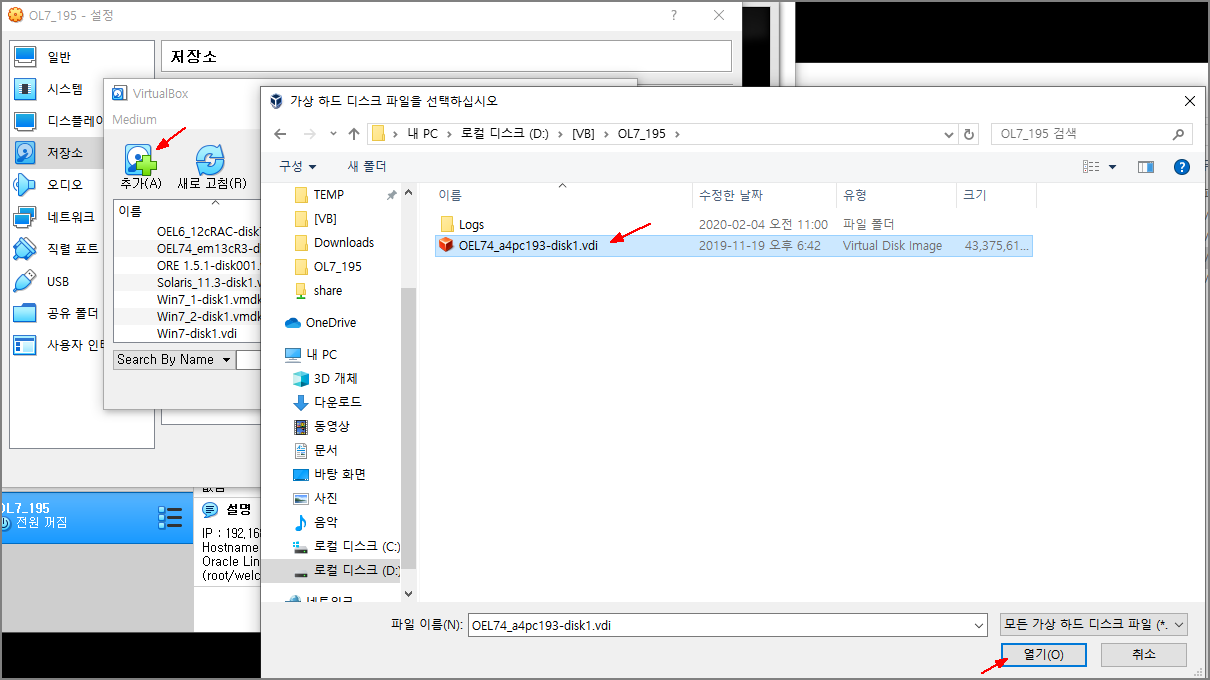
이렇게해서, Vbox 이미지를 다른 디렉토리로 옮기면서 달라진 정보로 발생하는 에러를 *.vbox 파일을 직접 수정해서 해결해봤습니다.
'IT관련' 카테고리의 다른 글
| 오라클 에러메시지 영어로 한글로 표시방식 변경하는 방법 (NLS_LANG) (2) | 2020.02.19 |
|---|---|
| 오라클 에러 정보 (ORA-06550, PLS-00382) - PL/SQL 에러 "식이 잘못된 유형입니다" (0) | 2020.02.19 |
| 인터넷에서 파일다운로드시 한글 깨짐 현상 - 브라우저에서 Download 할때 (1) | 2020.02.03 |
| v$datafile 에서 unrecoverable_time 컬럼 - Nologging 작업으로인한 복구 불가 문제 (0) | 2020.01.15 |
| Oracle 데이터베이스 클라이언트 - Instant Client 다운로드/설치 (2) | 2020.01.14 |



